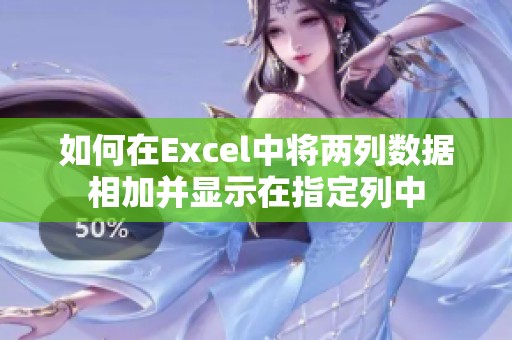
如何在Excel中将两列数据相加并显示在指定列中
应用介绍
在现代办公中,数据处理是一个非常重要的环节,而Excel作为一种常用的软件,尤其在数据管理和分析上扮演着重要角色。将两列数据相加并显示在指定列中是Excel中的一种基本操作,这一操作可以帮助我们在进行预算、统计、报表生成等任务时更有效率。本文将为您介绍如何在Excel中实现这一操作。
首先,打开您需要处理的Excel工作簿,确认您需要相加的两列数据所在的位置。假设您的数据在A列和B列,而您希望将相加的结果显示在C列中。在操作之前,确保A列和B列都填充了需要相加的数据,并且没有空白单元格,这样可以避免计算错误。
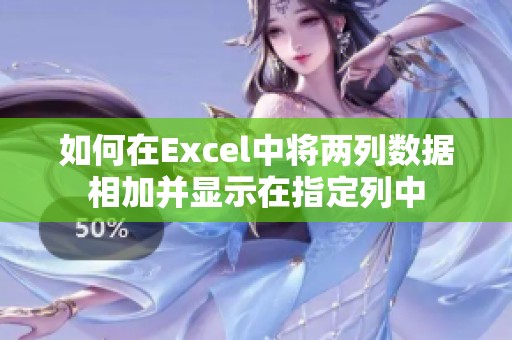
接下来,选择C列中的第一个单元格,例如C1。您只需输入一个简单的公式来实现相加。公式的格式为“=A1+B1”。您可以简单地输入这段公式后按下“Enter”键,这样C1单元格内就会显示A1和B1相加后的结果。如果您希望将公式应用到C列的其他单元格,可以通过拖动C1单元格右下角的小方框,向下拖动至您需要填充的单元格。这一操作称为填充句柄,它会自动将相应的公式应用到所选范围内,自动调整行号。
如果您希望在结果中只显示数值而不显示公式,可以将工作表中的C列格式设置为数值显示。选中C列,右键单击,选择“格式单元格”,在弹出的对话框中选择“数值”选项。在设置完成后,C列将只显示相加的结果,避免了误解公式的可能。
值得注意的是,Excel还提供了一些更为复杂的相加功能,例如使用SUM函数。如果您的数据范围比较大,您可以通过输入公式“=SUM(A1:A10)+SUM(B1:B10)”来快速求得A列和B列的总和并返回到C列。这种方法在处理大量数据时会更加高效,能够一次性完成求和,节省了逐个输入公式的时间。
最后,在进行数据相加时,建议您随时检查输入的公式和数据,以确保结果的准确性。尤其在处理财务数据时,准确性至关重要。通过利用Excel的基本功能,您可以快速、准确地进行数据处理,从而提高工作效率。无论是简单的列相加还是复杂的数据分析,Excel都能为您提供便利的支持。







